Hoe voeg je een camerawidget toe op een Samsung Galaxy

Met de One UI 6-update kunnen gebruikers camerawidgets toevoegen aan Samsung Galaxy-telefoons, die ze naar wens kunnen aanpassen.
Wanneer u in een netwerk met meerdere computers en netwerkshares werkt, kan het handig zijn om een netwerkstation toe te wijzen zodat u het vanuit Verkenner kunt openen. Evenzo, als u met FTP-locaties moet werken, is het misschien net wat u nodig hebt om productiever te zijn om ze als netwerkstations in Verkenner toe te wijzen. Als u wilt weten hoe u een FTP-station, een netwerkstation of een webshare in Windows 10 kunt toewijzen, lees dan deze tutorial:
Inhoud
OPMERKING: deze handleiding is van toepassing op Windows 10 en zou hetzelfde moeten werken in Windows 8.1. Als u nog steeds Windows 7 gebruikt, raadpleeg dan deze handleiding: Netwerkstations, websites en FTP-locaties toewijzen in Windows 7 . Als u dit artikel bent tegengekomen terwijl u op zoek was naar manieren om toegewezen netwerkstations te verwijderen in plaats van er een te maken, lees dan 4 manieren om toegewezen netwerkstations in Windows 10 te verwijderen .
Een netwerkschijf toewijzen in Windows 10
Het toewijzen van een netwerkstation is best handig als u vaak toegang moet hebben tot een gedeeld netwerkstation of gedeelde map. Wanneer u dat doet, krijgt het toegewezen netwerkstation een letter toegewezen en kunt u het rechtstreeks vanuit Verkenner bekijken en ermee werken . De eerste stap om een netwerkstation toe te wijzen, is door Verkenner te openen . Klik of tik in het venster op Deze pc in het navigatievenster aan de linkerkant.
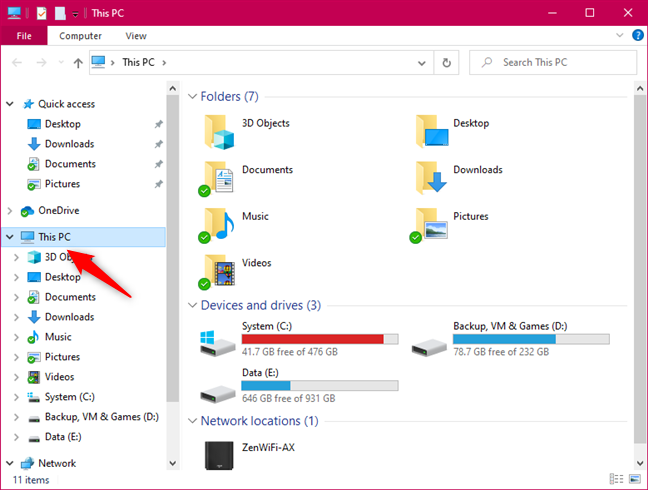
Deze pc in Verkenner
Open vervolgens het tabblad Computer op het lint en druk op de knop "Netwerkstation toewijzen" .
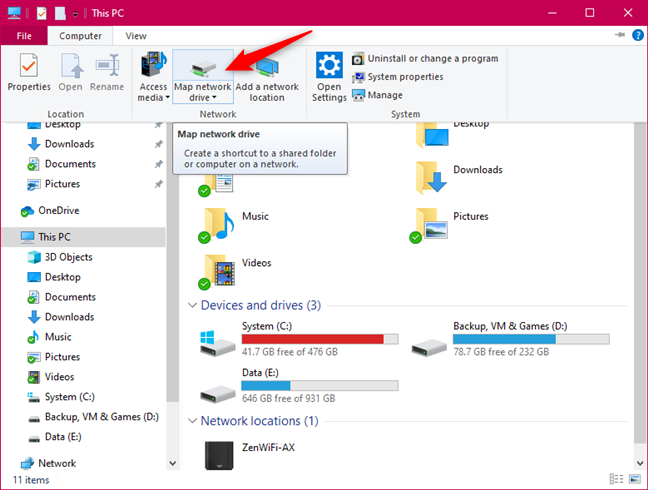
De knop Netwerkstation toewijzen vanuit Verkenner
Kies in de wizard Netwerkstation toewijzen de letter die u wilt gebruiken voor het toewijzen van het netwerkstation. Als u vervolgens het pad weet naar de netwerkmap waarmee u verbinding wilt maken, typt u dit in het veld Map .
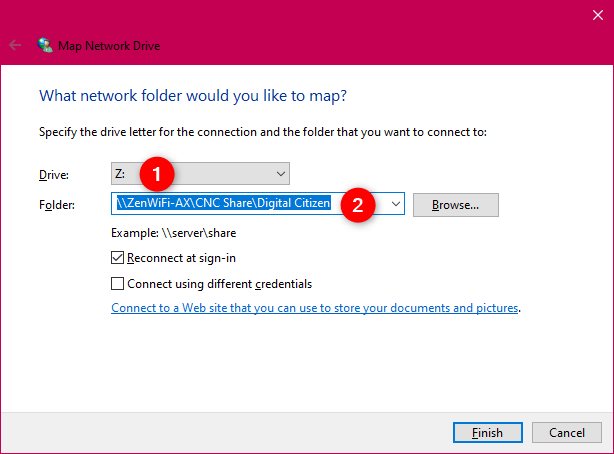
De map kiezen om als netwerkstation toe te wijzen
Als u het pad naar de netwerkshare niet weet, drukt u op Bladeren en navigeert u door de beschikbare netwerklocaties totdat u de map vindt die u als netwerkstation wilt toewijzen. Selecteer het en druk op OK .
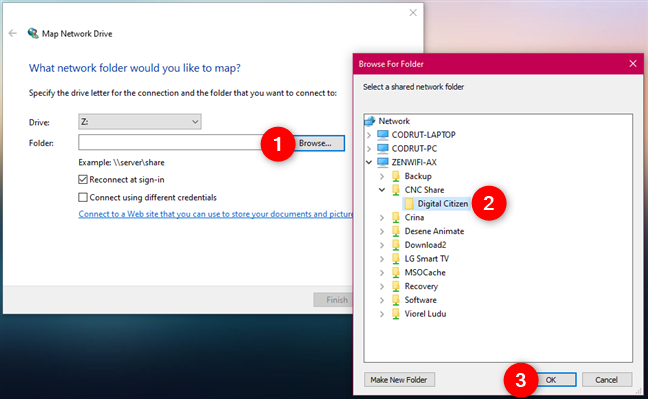
Bladeren naar de map die moet worden toegewezen als netwerkstation
Vink de optie "Opnieuw verbinden bij aanmelden" aan om ervoor te zorgen dat het toegewezen netwerkstation permanent op uw Windows 10-computer of -apparaat staat.
Als u referenties (gebruikersnaam en wachtwoord) van de netwerkcomputer moet gebruiken om toegang te krijgen tot de gedeelde map, vink dan "Verbinden met verschillende referenties" aan en klik of tik vervolgens op Voltooien .
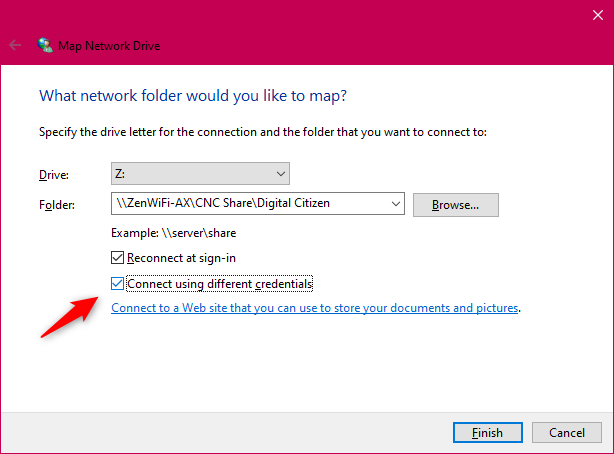
Maak verbinding met verschillende inloggegevens
Als u ervoor kiest om verbinding te maken met verschillende inloggegevens, moet u deze tijdens de volgende stap invoeren. Windows 10 heeft mogelijk al een gebruikersaccount voor u geselecteerd. Als dat degene is die u wilt, voert u het wachtwoord in, vinkt u "Onthoud mijn inloggegevens" aan om te voorkomen dat u ze telkens invoegt wanneer u deze toegewezen netwerkschijf opent, en klikt of tikt u op OK.
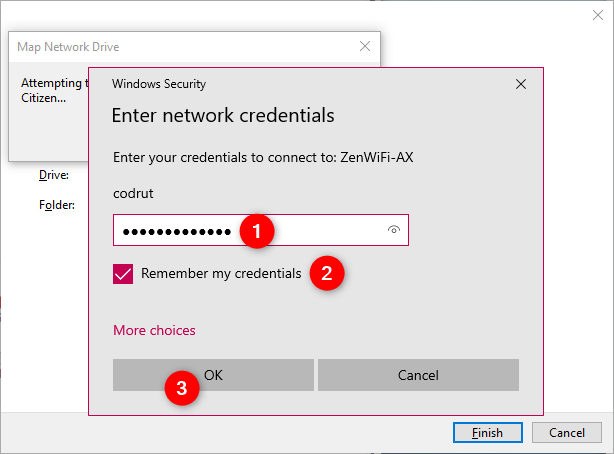
De netwerkreferentie invoeren voor de toegewezen netwerkschijf
Als u een ander gebruikersaccount wilt gebruiken, klikt of tikt u op Meer keuzes , selecteert u "Een ander account gebruiken" en voert u zowel de gebruikersnaam als het wachtwoord in van het gebruikersaccount dat u het liefst gebruikt. Kies vervolgens of u wilt dat Windows 10 "[uw] inloggegevens onthoudt" en druk op OK.
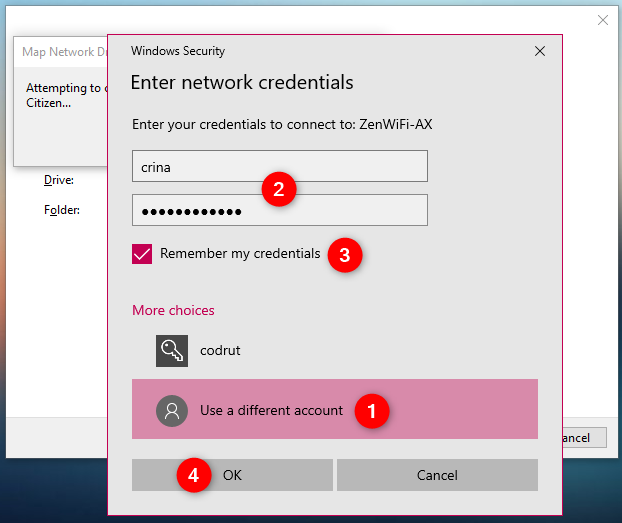
Kiezen om een ander account te gebruiken om verbinding te maken met het toegewezen netwerkstation
Als alles volgens uw plan werkte, maakt Windows 10 verbinding met het toegewezen netwerkstation en wordt het binnen enkele seconden geopend.
De toegewezen netwerkschijf wordt geopend
Om later toegang te krijgen tot het toegewezen netwerkstation, keert u terug naar Verkenner , gaat u naar Deze pc en controleert u vervolgens de lijst met beschikbare netwerklocaties .
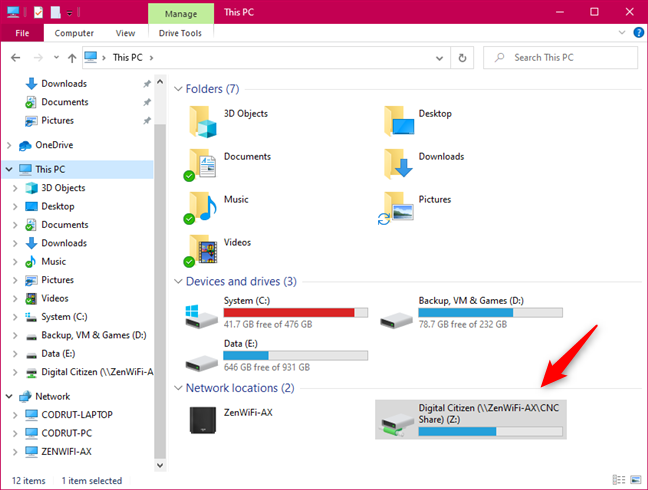
Toegewezen netwerkstations worden weergegeven in de netwerklocaties van de Verkenner
Een FTP-station toewijzen in Windows 10
Als u verbinding wilt maken om een FTP-station of andere typen netwerklocaties, zoals een webshare, in kaart te brengen, moet u een andere wizard gebruiken om de klus te klaren.
Klik of tik in Verkenner op Deze pc in het navigatievenster aan de linkerkant van het venster. Open vervolgens het tabblad Computer vanaf het lint en klik of tik op de knop "Een netwerklocatie toevoegen" .
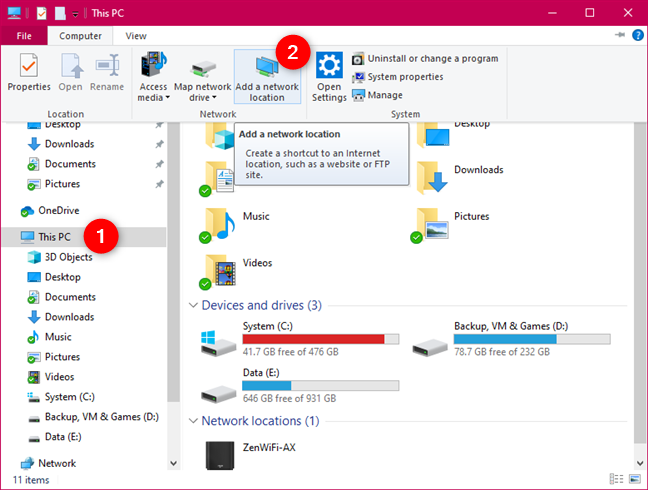
De knop Een netwerklocatie toevoegen vanuit Verkenner
Lees bij de eerste stap van de wizard "Netwerklocatie toevoegen" de informatie die wordt gedeeld en druk op Volgende .
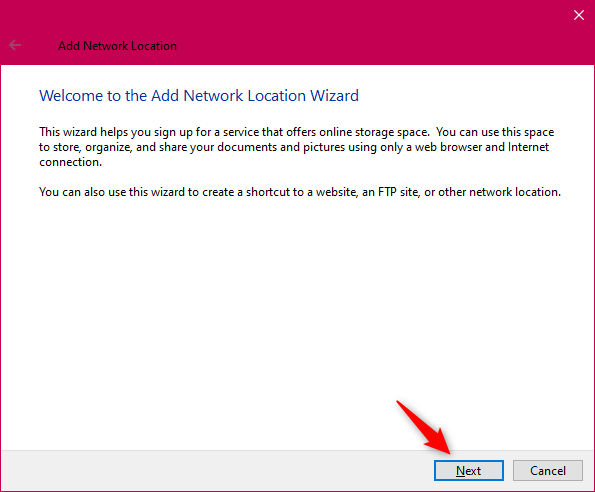
De wizard Netwerklocatie toevoegen
Selecteer "Kies een aangepaste netwerklocatie" en klik of tik op Volgende.
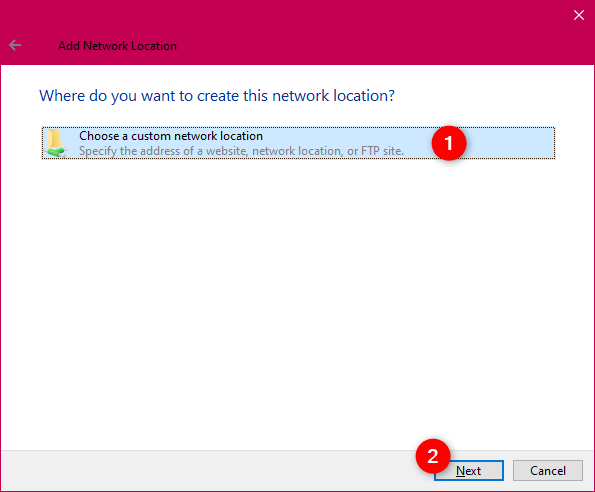
Kies een aangepaste netwerklocatie
Voer in het tekstveld "Internet- of netwerkadres" het adres voor uw gewenste netwerklocatie in . Als u een FTP-station wilt toewijzen, typt u iets als ftp://ftp.domain.com. Als u een webshare van een webserver moet toevoegen, typt u iets als http://server_name_or_address/share . Nadat u deze stap hebt voltooid, klikt of tikt u op Volgende .
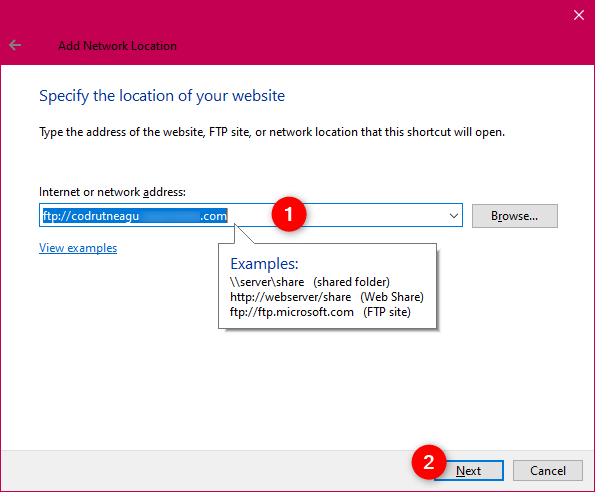
Invoeren van het internet- of netwerkadres (FTP-schijf)
U wordt gevraagd of u een gebruikersnaam en wachtwoord moet opgeven om toegang te krijgen tot het FTP-station dat u wilt toevoegen. Als u dat niet doet, laat u het vinkje "Anoniem aanmelden" ingeschakeld. Schakel het anders uit en voer de gebruikersnaam in. Klik of tik op Volgende om verder te gaan.
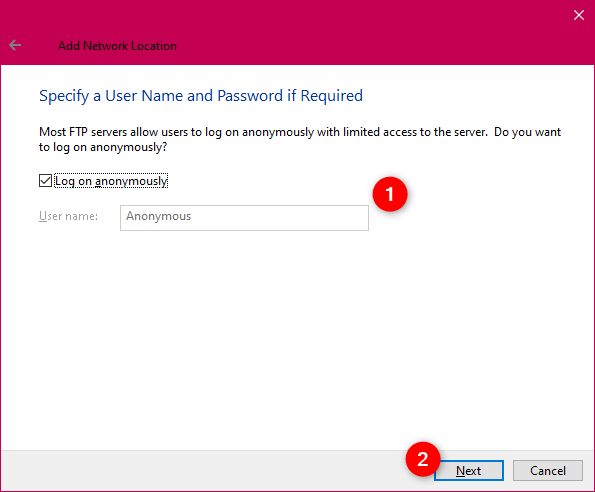
Kiezen om anoniem in te loggen of niet
Voer een naam in voor het FTP-station en druk op Volgende .
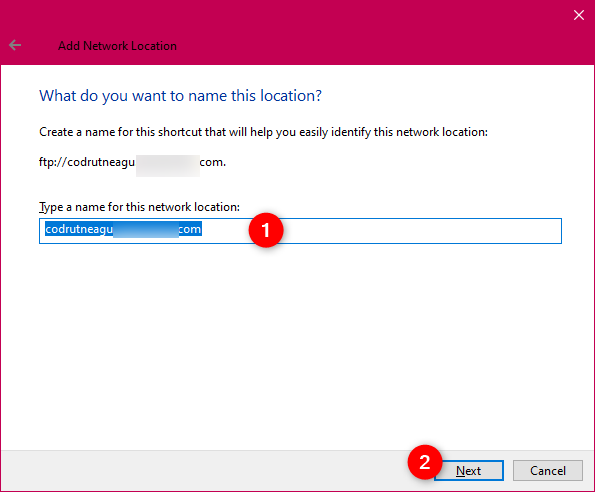
Een naam kiezen voor de netwerklocatie (FTP-schijf)
Kies of u de nieuwe FTP-stationtoewijzing wilt openen zodra de wizard eindigt. Druk vervolgens op Voltooien .
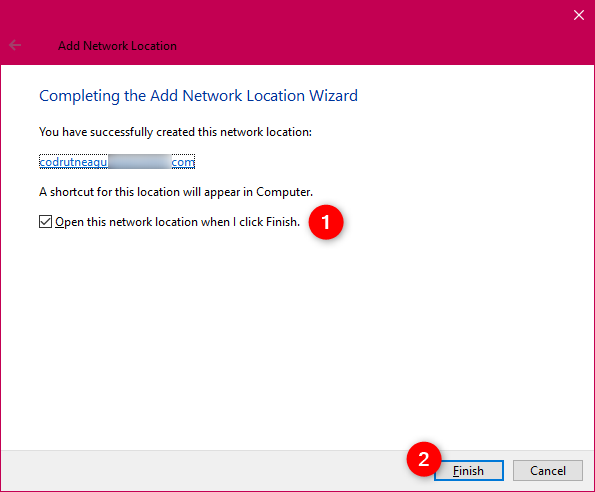
De wizard Netwerklocatie toevoegen voltooien
Het nieuw toegewezen FTP-station is nu toegevoegd aan Verkenner en u kunt het vinden in de lijst Netwerklocaties .
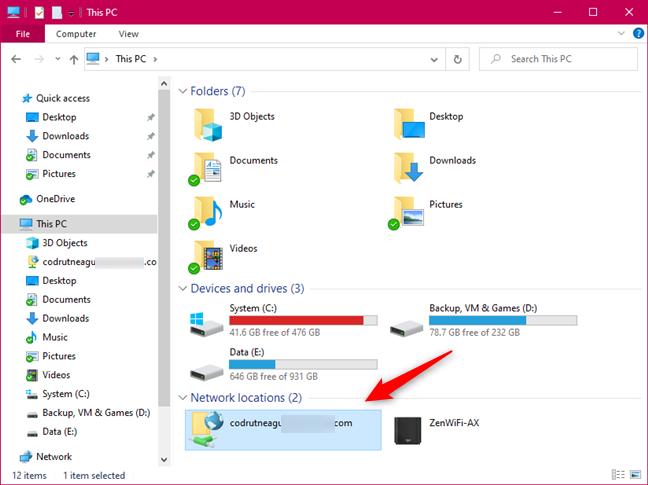
Netwerklocaties in Verkenner
Dubbelklik (of dubbeltik) op de naam om toegang te krijgen tot een toegewezen FTP-station. Afhankelijk van hoe het is ingesteld, moet u mogelijk een gebruikersnaam en wachtwoord invoeren om toegang te krijgen tot de inhoud. Als inloggegevens vereist zijn, zou u een pop-up moeten zien waarin om uw accountwachtwoord wordt gevraagd: typ het en selecteer "Wachtwoord opslaan" om te voorkomen dat u het telkens opnieuw moet invoeren. Klik of tik vervolgens op 'Aanmelden'.
Werkten het toewijzen van stations en FTP in Verkenner zoals u dat wilde?
Zoals u kunt zien, kost het weinig tijd om netwerkstations, FTP of andere locaties toe te wijzen aan uw Windows-pc of -apparaat. Als u klaar bent, kunt u vanuit Verkenner naar deze locaties bladeren om bestanden toe te voegen of te openen, en u kunt eenvoudig nieuwe bestanden opslaan op deze externe locaties. Het is handig als het eenmaal goed is gedaan. We willen dat Windows 10 ons toestaat FTP-stations toe te wijzen en er letters aan toe te wijzen, net zoals we kunnen doen voor netwerkstations. Vind je dat ook geen geweldig idee? Gebruik de onderstaande opmerkingen om ons te vertellen wat u ervan vindt.
Met de One UI 6-update kunnen gebruikers camerawidgets toevoegen aan Samsung Galaxy-telefoons, die ze naar wens kunnen aanpassen.
In het volgende artikel leggen we de basisbewerkingen uit voor het herstellen van verwijderde gegevens in Windows 7 met behulp van de ondersteuningstool Recuva Portable. Met Recuva Portable kunt u deze op een handige USB-stick opslaan en gebruiken wanneer u maar wilt. Compact, eenvoudig en gebruiksvriendelijk gereedschap met de volgende kenmerken:
Ontdek hoe je verwijderde bestanden uit de Prullenbak kunt herstellen in Windows 10 met behulp van verschillende handige methoden.
Ontdek hoe je het volume in Windows 10 en Windows 11 kunt regelen, inclusief sneltoetsen en de Volume Mixer.
Een nieuwe map maken in Windows met behulp van het rechtsklikmenu, Verkenner, het toetsenbord of de opdrachtregel.
Leer hoe u uw ontbrekende Samsung Galaxy-apparaten kunt lokaliseren met SmartThings Find. Vind eenvoudig uw smartphone, tablet of smartwatch terug.
Ontdek waar de Prullenbak zich bevindt in Windows 10 en 11 en leer alle manieren om deze te openen, inclusief toegang tot de verborgen map $Recycle.Bin.
Ontdek hoe u de overlay van Radeon Software (ALT+R) kunt uitschakelen wanneer u games speelt in Windows of apps in volledig scherm uitvoert.
Leer hoe je nieuwe lokale gebruikersaccounts en Microsoft-accounts kunt toevoegen in Windows 11. Uitgebreide handleiding met snelkoppelingen en opdrachten.
Ontdek hoe je Microsoft Edge kunt openen in Windows 10 met verschillende methoden. Leer handige tips om snel toegang te krijgen tot Edge.
Leer hoe u WordPad in elke versie van Windows kunt gebruiken om eenvoudige tekstdocumenten te maken, op te maken, te bewerken en af te drukken. Hoe het lint in WordPad te gebruiken.
Ontdek hoe je WordPad kunt openen in Windows 10 en Windows 7 met handige tips en stappen. Hier zijn alle methoden om WordPad te openen.
Leer hoe je de Event Viewer kunt openen in Windows 10 en Windows 11 met verschillende methoden zoals CMD, eventvwr.msc, Windows Terminal en meer.
Hier zijn verschillende manieren hoe je het Action Center kunt openen in Windows 10, inclusief gebruik van de muis, toetsenbord, aanraakbewegingen of Cortana.
Leer hoe u bureaubladpictogrammen kunt verbergen en hoe u pictogrammen van het bureaublad kunt verwijderen, zowel in Windows 10 als in Windows 11.
Als u Galaxy AI op uw Samsung-telefoon niet meer nodig hebt, kunt u het met een heel eenvoudige handeling uitschakelen. Hier vindt u instructies voor het uitschakelen van Galaxy AI op Samsung-telefoons.
Als je geen AI-personages op Instagram wilt gebruiken, kun je deze ook snel verwijderen. Hier is een handleiding voor het verwijderen van AI-personages op Instagram.
Het deltasymbool in Excel, ook wel het driehoeksymbool in Excel genoemd, wordt veel gebruikt in statistische gegevenstabellen en geeft oplopende of aflopende getallen weer, of andere gegevens, afhankelijk van de wensen van de gebruiker.
Naast het delen van een Google Sheets-bestand met alle weergegeven sheets, kunnen gebruikers er ook voor kiezen om een Google Sheets-gegevensgebied te delen of een sheet op Google Sheets te delen.
Gebruikers kunnen ChatGPT-geheugen ook op elk gewenst moment uitschakelen, zowel op de mobiele versie als op de computerversie. Hier vindt u instructies voor het uitschakelen van ChatGPT-opslag.
Standaard controleert Windows Update automatisch op updates. U kunt ook zien wanneer de laatste update is uitgevoerd. Hier vindt u instructies om te zien wanneer Windows voor het laatst is bijgewerkt.
In principe is de handeling om de eSIM van de iPhone te verwijderen, ook voor ons eenvoudig te volgen. Hier vindt u instructies voor het verwijderen van een eSIM op een iPhone.
Naast het opslaan van Live Photos als video's op de iPhone, kunnen gebruikers Live Photos ook heel eenvoudig naar Boomerang converteren op de iPhone.
Veel apps schakelen SharePlay automatisch in wanneer u FaceTime gebruikt. Hierdoor kunt u per ongeluk op de verkeerde knop drukken en uw videogesprek verpesten.
Wanneer u Klik om te doen inschakelt, werkt de functie en begrijpt de tekst of afbeelding waarop u klikt. Vervolgens worden op basis daarvan relevante contextuele acties uitgevoerd.
Als u de achtergrondverlichting van het toetsenbord inschakelt, licht het toetsenbord op. Dit is handig als u in omstandigheden met weinig licht werkt, of om uw gamehoek er cooler uit te laten zien. Hieronder vindt u 4 manieren om de verlichting van uw laptoptoetsenbord in te schakelen.
Er zijn veel manieren om de Veilige modus in Windows 10 te openen, voor het geval dat het u niet lukt om Windows te openen. Raadpleeg het onderstaande artikel van WebTech360 voor informatie over het openen van de Veilige modus van Windows 10 bij het opstarten van uw computer.
Grok AI heeft zijn AI-fotogenerator uitgebreid om persoonlijke foto's om te zetten in nieuwe stijlen, zoals het maken van foto's in Studio Ghibli-stijl met bekende animatiefilms.
Google One AI Premium biedt een gratis proefperiode van 1 maand aan waarmee gebruikers zich kunnen aanmelden en veel verbeterde functies, zoals de Gemini Advanced-assistent, kunnen uitproberen.
Vanaf iOS 18.4 biedt Apple gebruikers de mogelijkheid om te bepalen of recente zoekopdrachten in Safari worden weergegeven.




























